作为一只一直在用Gentoo对Ubuntu一窍不通的小白,发现还有人想我一样暂时不想将UbuntuKylin安装到硬盘上,以免破坏宝贵的硬盘分区表和MBR。下面我就说一下我安装UbuntuKylin到U盘上的过程(此过程无需使用除目标U盘以外的任何介质)。
先说几点注意:
1.将U盘直接链接在主机的USB2.0的接口,以避免一些未知的问题;
2.由于操作系统对于磁盘的I/O比较大,所以为了保护你U盘的寿命,如需长期使用,请安装到硬盘。
下面开始:
1.从Current-iso下载最新iso镜像,准备一个空U盘(至少4G)
2.首先将iso中所有文件解压到本地硬盘任意一个分区的根目录,我这里选择E盘
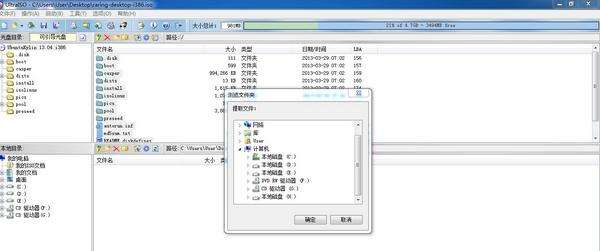
3.用UltraISO对iso进行修改:删除iso中/casper目录下的filesystem.squashfs,也就是那个最大的文件,然后选择写入硬盘镜像写入到U盘中。
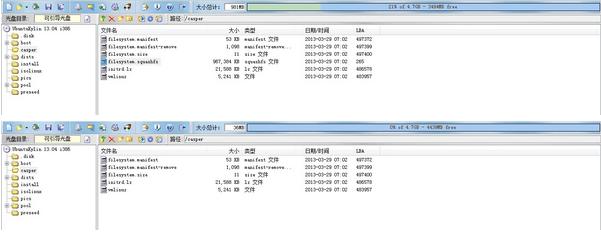
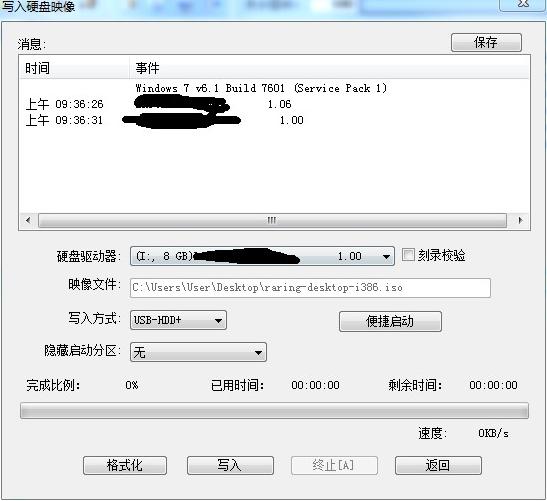
4.完成后重启,按Del/F2/Esc/F12/......进入BIOS选择你的U盘启动,然后耐心等待……
5.这时熟悉的安装界面应该出来了。现在我们拔出U盘,点击试用UbuntuKylin。Bingo!
下面我们继续安装:
6.点击第二个图标“安装UbuntuKylin 13.04”,进入安装程序,选择继续,来到准备安装UbuntuKylin的界面;
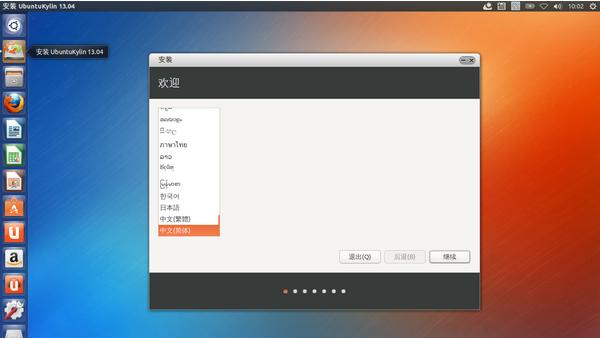
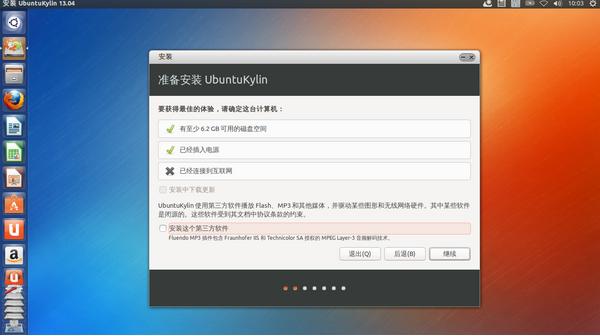
7.插上U盘,点击继续,来到“安装类型”界面,选择”其他选项“,点击继续;
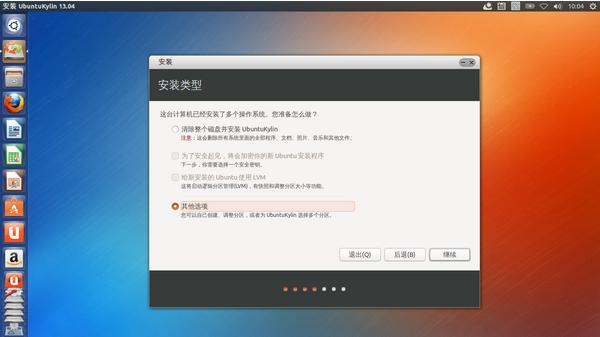
8.选择“安装启动引导器的设备”为你的U盘(一般为/dev/sdb),并将U盘分区,推荐ext4格式,挂载点选/(也就是根目录),swap分区随意
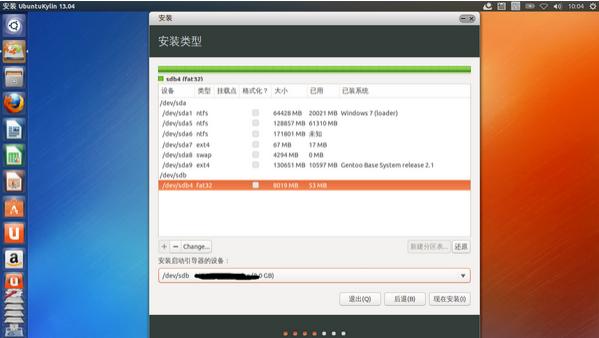
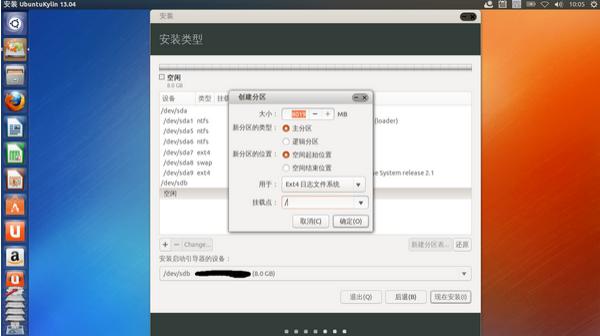
注:以上图片上传到红联Linux系统教程频道中。
9.再次确认选择无误后点击继续,然后一路Next,设好密码,在十几分钟的等待过后就安装完毕了。安装过程中可以先体验一下操作系统。
一些已知的问题:由于这种把squashfs镜像文件和内核镜像与引导器分开的方法不怎么正统,所以有时不按照这个流程来有时就会有些问题,比如安装程序卡住不动等,我暂时还没摸到什么规律,以上内容仅供参考,安装不上属正常现象。

